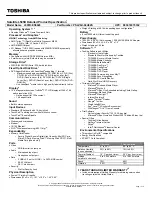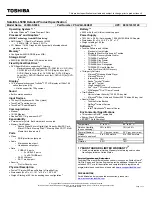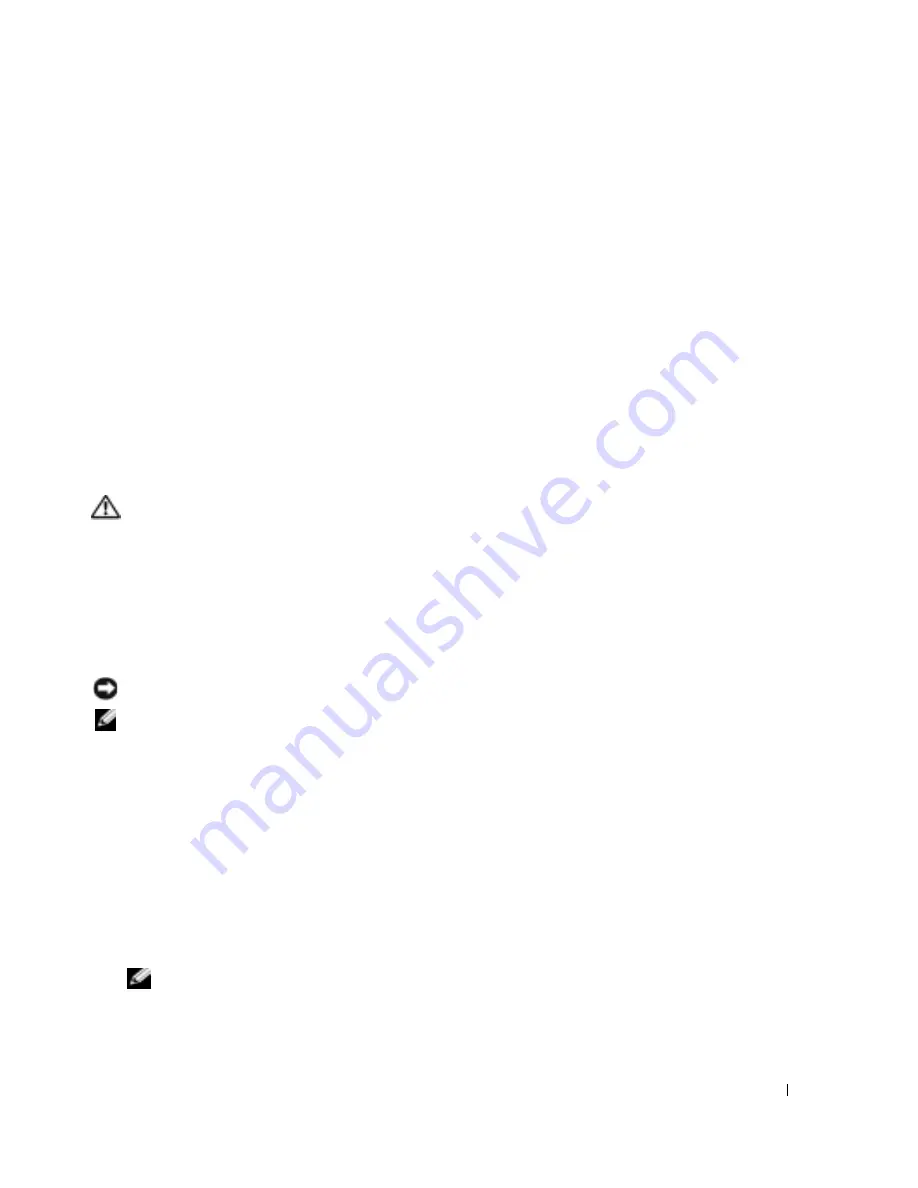
Guide de référence rapide
67
S
AUVEGARDEZ
IMMÉDIATEMENT
VOS
FICHIERS
U
TILISEZ
UN
PROGRAMME
DE
RECHERCHE
DES
VIRUS
POUR
VÉRIFIER
LE
DISQUE
DUR
,
LES
DISQUETTES
OU
LES
C D .
E
NREGISTREZ
LES
FICHIERS
OUVERTS
ET
QUITTEZ
TOUS
LES
PROGRAMMES
,
PUIS
ÉTEIGNEZ
L
'
ORDINATEUR
VIA
LE
MENU
Démarrer
A
NALYSEZ
VOTRE
ORDINATEUR
POUR
VOIR
S
'
IL
CONTIENT
DES
LOGICIELS
ESPIONS
—
Si vous observez un
ralentissement des performances de votre ordinateur, si des fenêtres publicitaires s'affichent
fréquemment sur votre écran ou si vous avez des problèmes pour vous connecter sur Internet, votre
ordinateur est peut-être infecté par un logiciel espion. Utilisez un programme antivirus qui inclut une
protection contre les logiciels espions (une mise à niveau de votre programme sera peut-être nécessaire)
afin d'analyser votre ordinateur et de supprimer les logiciels espions. Pour plus d'informations, allez sur le
site
support.dell.com
et lancez une recherche avec le mot-clé
espion
.
E
XÉCUTEZ
D
ELL
D
IAGNOSTICS
—
Reportez-vous à la section «Dell Diagnostics» à la page 67. Si tous les
tests s'exécutent correctement, la condition d'erreur est liée à un problème logiciel.
Dell Diagnostics
PRÉCAUTION :
Avant de commencer toute procédure de cette section, suivez les consignes de sécurité du
Guide d'information sur le produit
.
Quand utiliser Dell Diagnostics
Si vous rencontrez un problème avec votre ordinateur, procédez aux vérifications décrites dans la section
«Problèmes de blocage et problèmes logiciels» à la page 65 et exécutez Dell Diagnostics avant de
contacter Dell pour obtenir une assistance technique.
Nous vous recommandons d'imprimer ces procédures avant de commencer.
AVIS :
Dell Diagnostics ne fonctionne qu'avec les ordinateurs Dell.
REMARQUE :
Le CD
Drivers and Utilities
est en option et n'est pas obligatoirement expédié avec tous les ordinateurs.
Ouvrez le programme de configuration du système, étudiez les informations de configuration de votre
ordinateur et assurez-vous que le périphérique que vous souhaitez tester s'affiche dans le programme de
configuration du système et qu'il est actif.
Démarrez Dell Diagnostics à partir du disque dur ou du CD
Drivers and Utilities
(également appelé CD
ResourceCD
).
Démarrage de Dell Diagnostics à partir du disque dur
1
Mettez votre ordinateur sous tension (ou redémarrez-le).
a
Lorsque le logo DELL™ s'affiche, appuyez immédiatement sur <F12>. Dans le menu
d'amorçage, sélectionnez
Diagnostics
et appuyez sur <Entrée>.
REMARQUE :
Si vous attendez trop longtemps et que le logo du système d'exploitation apparaît, patientez
jusqu'à ce que vous voyiez le bureau de Microsoft
®
Windows
®
. Éteignez alors votre ordinateur et faites une
nouvelle tentative.
Содержание Precision M90
Страница 4: ...4 Contents ...
Страница 22: ...22 Quick Reference Guide ...
Страница 28: ...28 Inhoud ...
Страница 52: ...52 Table des matières ...
Страница 70: ...70 Guide de référence rapide ...
Страница 76: ...76 Inhalt ...
Страница 100: ...100 Sommario ...
Страница 118: ...118 Guida di consultazione rapida ...
Страница 124: ...124 Contenido ...
Страница 142: ...142 Guía de referencia rápida ...